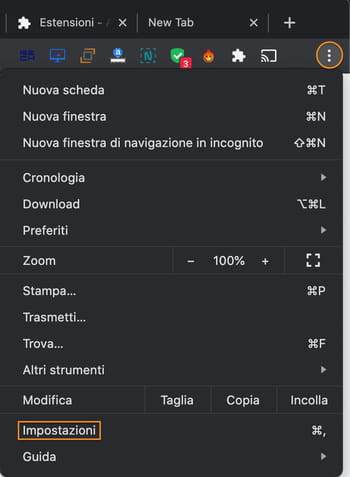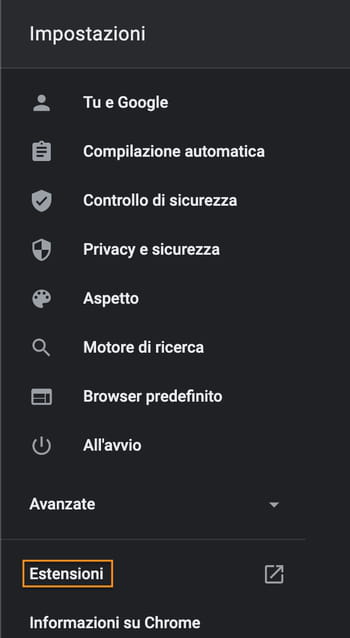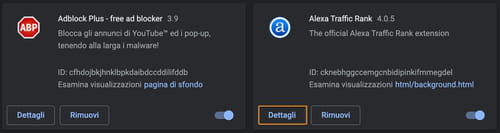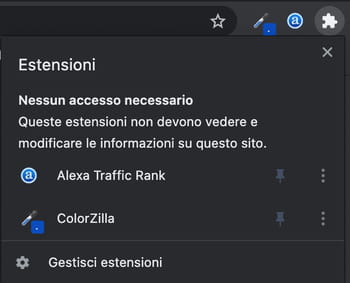Abilitare le estensioni Chrome in modalità in incognito
Avrai di certo notato che le estensioni di Chrome spariscono come per magia quando si attiva la navigazione privata. Questo è dovuto al fatto che il browser non può garantire che queste estensioni non monitorino la tua attività online, entrando in conflitto con lo scopo della modalità privata. Tuttavia esiste un metodo molto semplice per abilitare le estensioni Chrome in modalità in incognito, attivandole manualmente.
Come usare le estensioni con la navigazione privata
- Apri Chrome sul tuo PC e clicca sul tasto con i tre puntini verticali in alto a destra. Fatto ciò seleziona Impostazioni.
- Nella colonna di sinistra cliccare su Estensioni.
- Si aprirà quindi una nuova finestra nella quale appariranno tutte le estensioni installate (in alternativa si può accedere alla stessa finestra scrivendo chrome://extensions/ nella barra degli indirizzi del browser). Nella scheda dell’estensione che si desidera utilizzare in modalità in incognito su Chrome, clicca sul tasto Dettagli.
- In basso troverai l’opzione Consenti modalità in incognito. Per attivarla, basterà attivare l’interruttore a destra.
- Adesso puoi chiudere la finestra precedente e aprire una nuova finestra in incognito. Clicca sull’icona a forma di puzzle per verificare che l’estensione sta funzionando correttamente mentre si sta navigando in privato su Chrome.
Il processo è reversibile, bisognerà soltanto ripetere i passi precedenti e disabilitare l’interruttore.
Nota Bene: non puoi installare delle estensioni in navigazione privata su Chrome e non tutte sono compatibili con la modalità in incognito, per questo motivo a volte non sarà possibili attivarle.
Foto: © Google.
Potrebbe anche interessarti
- Come mettere la modalità incognito
- Modalità incognito - Migliori risposte
- Come mettere modalità incognito - Migliori risposte
- Modalità lenta telegram - Astuzie -Telegram
- Modalità incognito opera - Astuzie -Opera
- Come mettere instagram scuro - Astuzie -Instagram
- Modalità non disturbare - Astuzie -Android
- Come mettere la chiocciola - Astuzie -Internet
Il documento intitolato « Abilitare le estensioni Chrome in modalità in incognito » dal sito CCM (it.ccm.net) è reso disponibile sotto i termini della licenza Creative Commons. È possibile copiare, modificare delle copie di questa pagina, nelle condizioni previste dalla licenza, finché questa nota appaia chiaramente.